La chaleur excessive n’est pas bonne pour votre iPhone. Elle peut causer plus de dommages aux composants internes de votre iPhone que vous ne le pensez, en particulier à la batterie et au processeur. Voici plusieurs raisons pour lesquelles votre iPhone chauffe et comment vous pouvez l’empêcher de surchauffer.
Pourquoi votre iPhone chauffe-t-il ?
Comme beaucoup d’autres smartphones, les iPhone n’ont pas de dissipateur thermique ou de ventilateur pour dissiper la chaleur et maintenir les températures à un niveau bas. C’est pourquoi il est courant que votre iPhone chauffe de temps en temps. Et oui, c’est complètement normal et généralement il n’y a pas de raisons de s’inquiéter.
Cependant, il y a une différence significative entre un iPhone « chaud » et un iPhone que vous pouvez à peine tenir à cause de sa surchauffe.
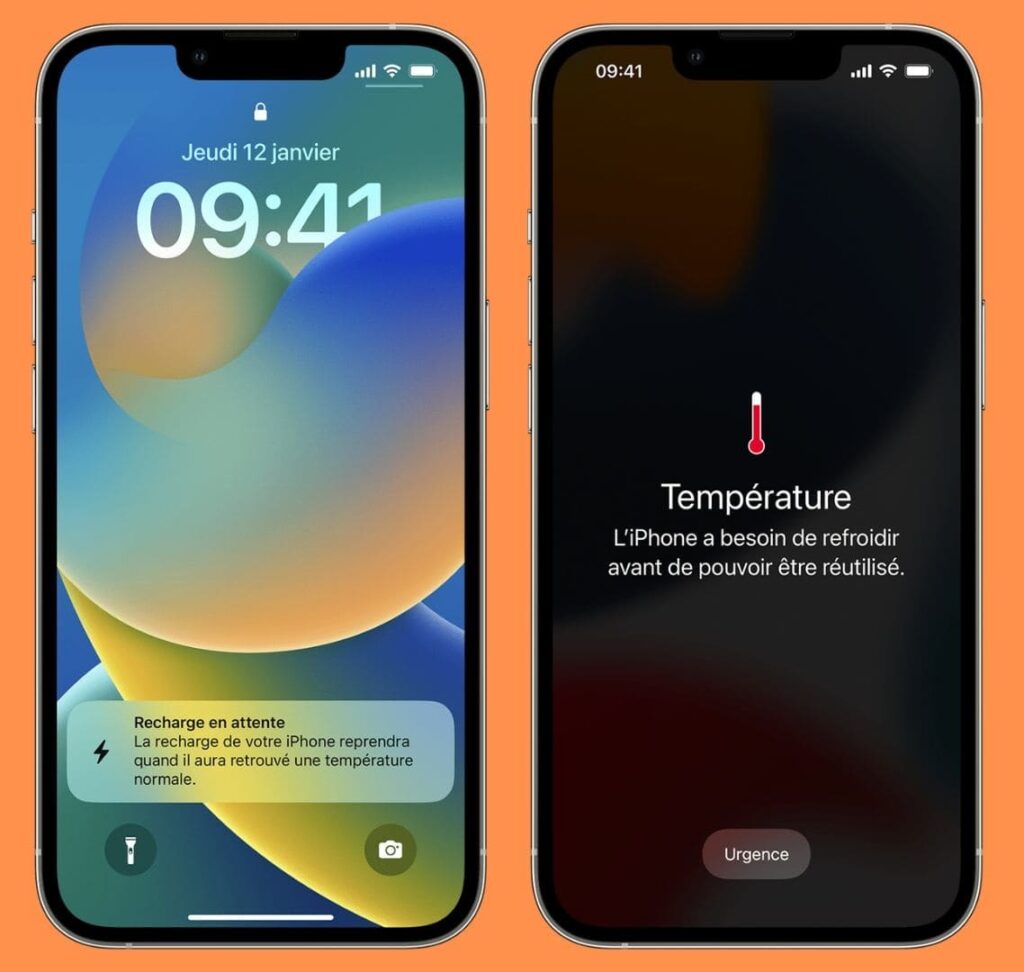
Votre iPhone chauffe lorsque vous participez à certaines activités pendant une durée prolongée. Les causes les plus courantes sont les suivantes :
- Charger et utiliser votre iPhone simultanément : Cela peut provoquer la surchauffe de votre iPhone, et vous pouvez recevoir des messages d’avertissement de température comme « Recharge en attente » et « L’iPhone a besoin de refroidir avant de pouvoir être réutilisé »
- Températures ambiantes élevées : Exposer votre iPhone à des températures élevées (>35°), surtout en plein soleil, peut le faire surchauffer.
- Applications et processus gourmands en ressources : Réaliser des tâches lourdes comme le streaming de vidéos de haute qualité ou utiliser le GPS et la navigation en temps réel peut solliciter les ressources de votre iPhone et conduire à la surchauffe.
- Restaurer votre iPhone à partir d’une sauvegarde : Les processus en arrière-plan et les transferts de données comme ceux-ci consomment beaucoup de puissance de traitement, ce qui peut temporairement faire surchauffer votre iPhone.
- Problèmes de logiciels et de système : Les bugs logiciels et les mises à jour d’iOS peuvent également conduire à une utilisation accrue du CPU et provoquer un iPhone qui chauffe.
- Une batterie vieille ou endommagée : Si vous recevez une notification suggérant que vous devriez remplacer votre batterie, prenez l’avertissement au sérieux. Accédez à Réglages > Batterie > État de santé de la batterie et recharge pour vérifier l’état de votre batterie.
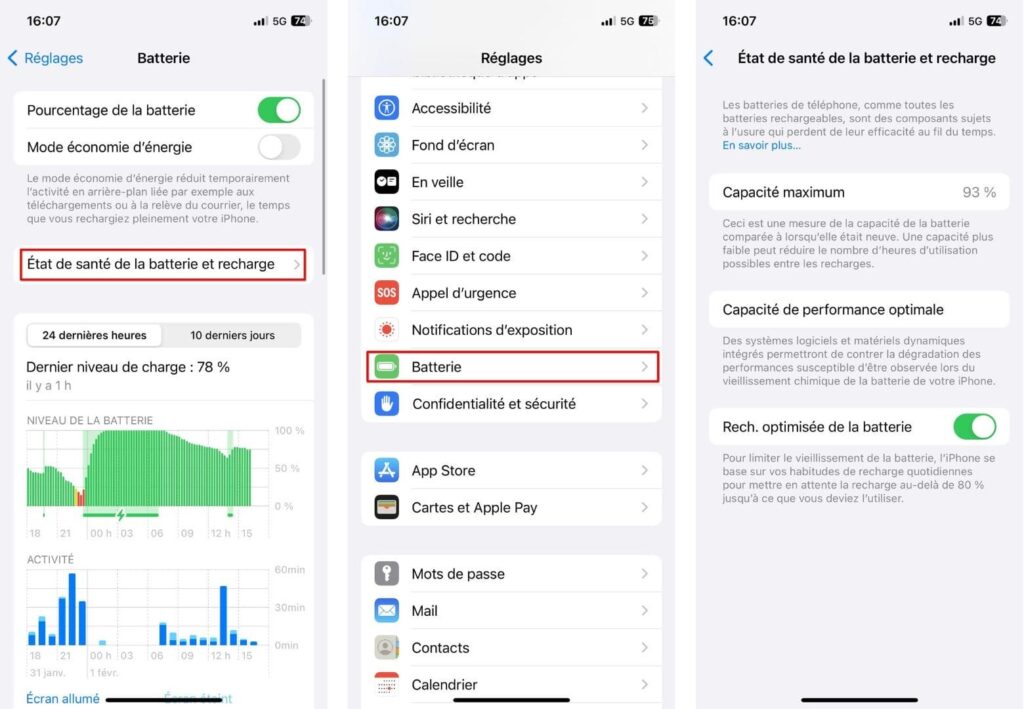
Comment refroidir votre iPhone
Lorsque vous remarquez que votre iPhone est trop chaud, il est crucial d’agir rapidement pour éviter des dommages potentiels à ses composants internes. Voici quelques solutions rapides pour essayer de résoudre immédiatement le problème.
Avertissement : Refroidissez votre iPhone graduellement, car un changement de température trop rapide peut lui nuire plus que la chaleur elle-même. Ne mettez jamais votre iPhone dans un réfrigérateur, un congélateur, ou tout endroit gelé.
Enlevez la coque et ventilez votre iPhone
La première étape lorsque vous constatez que votre iPhone chauffe de manière trop importante est de retirer toute coque de protection pour laisser échapper la chaleur plus rapidement. Placez l’iPhone dans un environnement plus frais et assurez-vous qu’il est éloigné de toute source de chaleur. Vous pouvez également doucement ventiler ou souffler sur votre iPhone pour l’aider à se refroidir plus efficacement.
Arrêtez immédiatement de le charger
Si votre iPhone chauffe pendant la charge, débranchez-le immédiatement du chargeur. La charge peut générer de la chaleur supplémentaire, donc le déconnecter aidera à réduire la température. Attendez quelques minutes jusqu’à ce qu’il refroidisse avant de le recharger à nouveau.
Arrêtez d’utiliser votre iPhone pour le laisser refroidir
La dernière chose, mais la plus importante que vous pouvez faire, est d’arrêter temporairement d’utiliser votre iPhone. Fermez toutes les applications que vous utilisez, appuyez sur le bouton de verrouillage pour mettre votre iPhone en veille, et laissez-le seul pendant 10 à 15 minutes pour qu’il refroidisse complètement. Éteindre complètement votre iPhone peut également aider à accélérer le processus.
8 façons d’empêcher que votre iPhone chauffe
Ci-dessous, quelques conseils et astuces que vous pouvez utiliser pour éviter que votre iPhone chauffe lors de l’utilisation quotidienne et potentiellement prolonger la durée de vie de la batterie.
1. N’utilisez pas votre iPhone pendant la charge
Lorsque vous chargez votre iPhone, il travaille déjà dur pour recharger la batterie, générant de la chaleur comme conséquence de ce travail acharné (en particulier avec la recharge sans fil). Utiliser le téléphone pendant la charge met une pression supplémentaire sur le processeur et d’autres composants, ce qui peut conduire à la surchauffe.
Ceci est particulièrement vrai si vous faites quelque chose d’exigeant, comme jouer à des jeux gourmands en ressources ou faire un appel vidéo. À moins qu’il ne s’agisse d’une urgence et que vous ayez vraiment besoin d’utiliser votre téléphone, il est préférable d’attendre qu’il ait fini de charger avant de l’utiliser à nouveau.
2. Redémarrez votre iPhone
Cette méthode peut sembler générique et évidente, mais c’est vraiment une solution efficace qui aide à résoudre beaucoup de problèmes quand tout le reste échoue.
Redémarrer peut résoudre tout bug ou glitch temporaire qui peut causer la surchauffe de votre iPhone. Cela peut également donner un peu de répit à votre iPhone et aider à le refroidir.
Pour redémarrer votre iPhone, appuyez et maintenez enfoncés les boutons d’alimentation et d’augmentation du volume jusqu’à ce que le curseur « éteindre » apparaisse. Ensuite, faites glisser celui-ci vers la droite pour éteindre votre iPhone. Après quelques secondes, appuyez simplement sur le bouton d’alimentation à nouveau pour le rallumer.
Vous pouvez également demander à Siri de « redémarrer mon iPhone », et l’assistant vocal éteindra votre appareil et le redémarrera, sans que vous ayez à tenir aucun bouton.
3. Gardez votre iPhone loin de la chaleur ou du soleil direct
Exposer votre iPhone au soleil direct ou à une chaleur extrême peut le faire chauffer rapidement, surtout si vous le laissez dans une voiture chaude ou sur un rebord de fenêtre ensoleillé. Même une brève exposition à une chaleur extrême peut causer des dommages, il est donc important de faire attention où vous laissez votre iPhone.
Il est également préférable de ne pas s’engager dans des tâches à haute intensité quand il fait chaud dehors ou quand votre téléphone est en plein soleil, car cela peut causer à votre iPhone de chauffer encore plus vite.
4. Utilisez des chargeurs officiels Apple ou certifiés MFi
Utiliser des chargeurs tiers bon marché peut endommager la batterie de votre iPhone et le faire chauffer. Essayez de privilégier les chargeurs officiels Apple ou à défaut des chargeurs tiers de haute qualité qui possède la certification Made for iPhone (MFi).

5. Désactivez la luminosité automatique
La luminosité automatique est une fonctionnalité pratique qui permet d’ajuster automatiquement la luminosité de l’écran de votre iPhone en fonction de la lumière ambiante. Cependant, cette fonctionnalité peut également être énergivore et générer plus de chaleur. Par conséquent, désactiver la luminosité automatique et l’ajuster manuellement à un niveau inférieur peut aider à prolonger la durée de vie de la batterie de votre iPhone et à réduire la génération de chaleur.
Pour désactiver la luminosité automatique, allez dans Réglages > Accessibilité > Affichage et taille du texte. Faites défiler jusqu’à « Luminosité automatique » et basculez-le sur off. Réduisez ensuite manuellement votre luminosité d’écran.
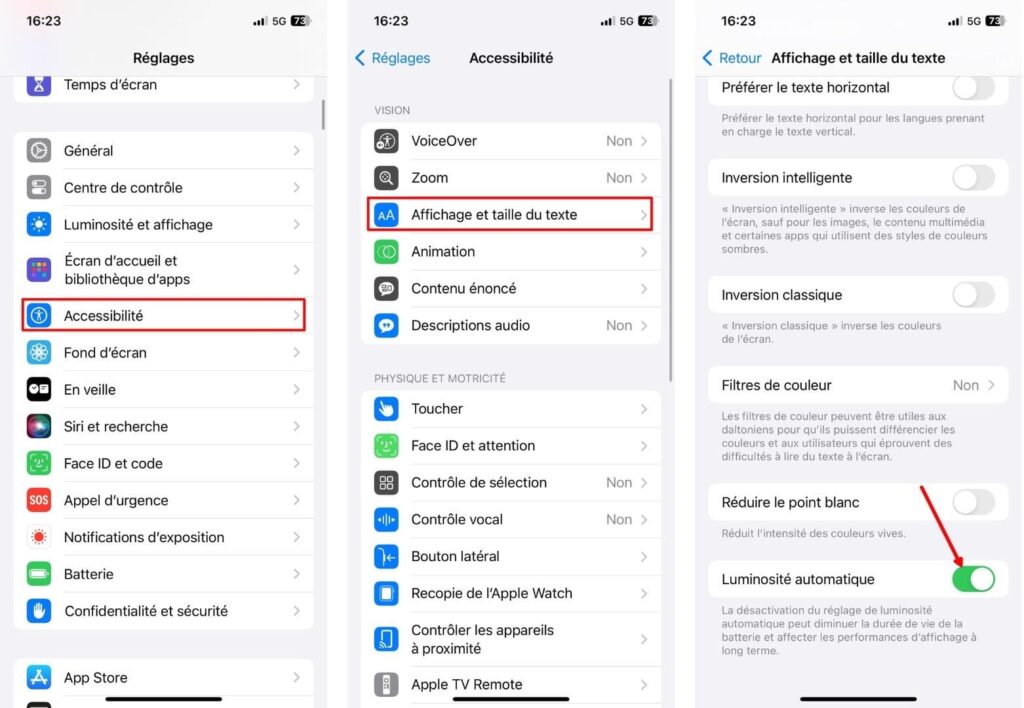
6. Essayez d’utiliser le mode Économie d’énergie
Le mode Économie d’énergie réduit l’activité en arrière-plan et les performances pour conserver la vie de la batterie et empêcher votre iPhone de surchauffer.
Pour activer le mode Économie d’énergie, allez dans Réglages > Batterie et activez « Mode Économie d’énergie ». L’icône de la batterie en haut à droite de votre iPhone apparaîtra en jaune pour indiquer qu’elle est en mode Économie d’énergie. Vous pouvez également activer le mode Économie d’énergie en utilisant le Centre de contrôle de l’iPhone.
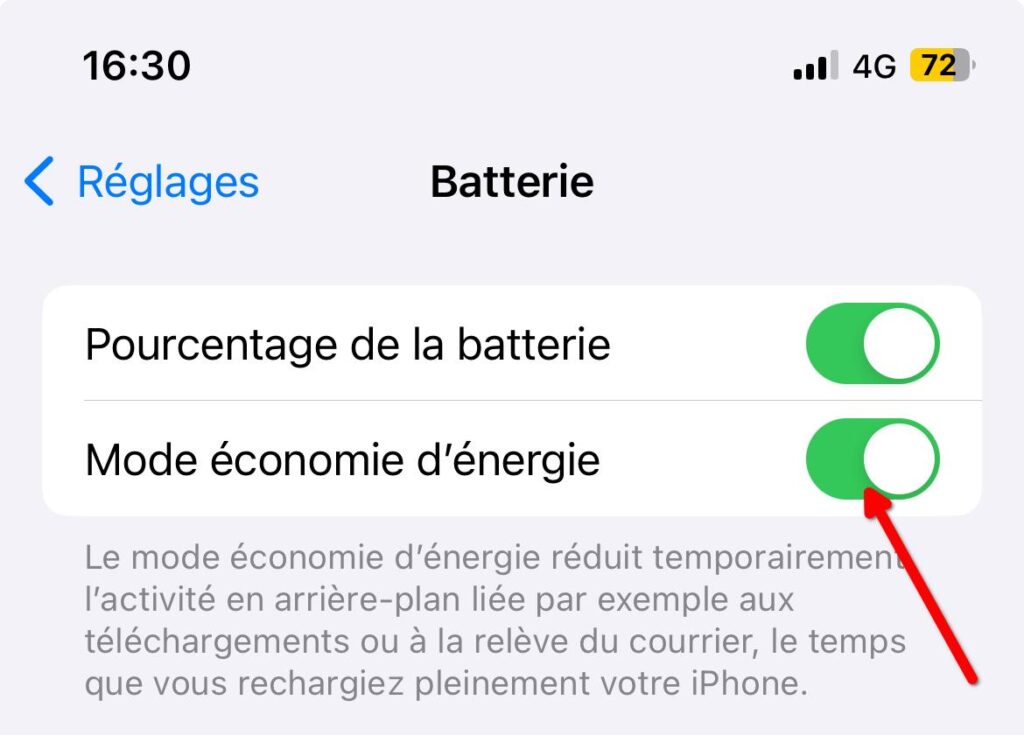
7. Mettez à jour votre iPhone et vos applications
Apple et les développeurs d’applications publient régulièrement des mises à jour qui incluent des correctifs de bugs et des améliorations de performances. Ces mises à jour peuvent aider à prévenir la surchauffe de votre iPhone. C’est pourquoi il est une bonne idée de garder votre téléphone et vos applications à jour, afin que vous ayez toujours la dernière version.
Pour vérifier les mises à jour iOS, allez dans Réglages > Général > Mise à jour logicielle.
Pour les mises à jour d’applications, allez dans l’App Store, touchez votre icône de profil dans le coin supérieur droit, faites défiler jusqu’à « Mises à jour automatiques à venir » et touchez « Tout mettre à jour ».
8. Désactivez l’actualisation en arrière-plan des applications
L’actualisation en arrière-plan des applications permet aux applications de se mettre à jour en arrière-plan, même lorsque vous ne les utilisez pas. Elle consomme de la batterie et des ressources CPU, ce qui peut amener votre iPhone à travailler plus dur et générer plus de chaleur.
Vous pouvez désactiver cette fonctionnalité en allant dans Réglages > Général > Actualisation en arrière-plan > Actualiser en arrière-plan > Non.
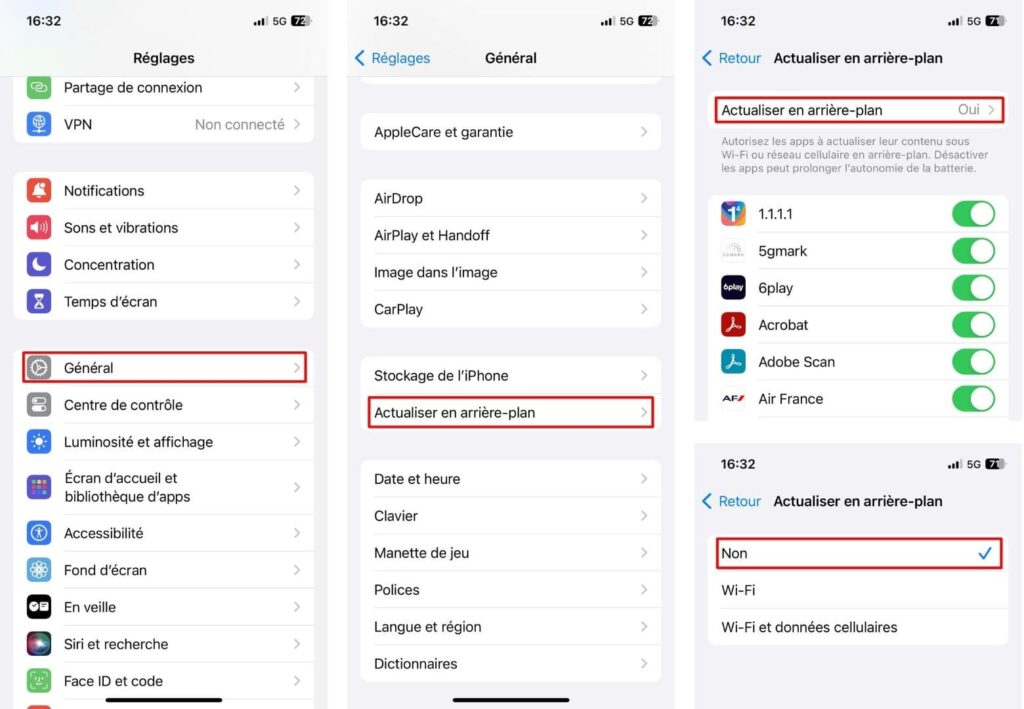
Au lieu de désactiver l’actualisation en arrière-plan pour toutes les applications, vous pouvez également la désactiver uniquement pour les applications qui consomment des ressources significatives en arrière-plan.
Il existe de nombreuses raisons pour lesquelles votre iPhone chauffe, et c’est généralement une combinaison de facteurs. Tous les smartphones chauffent, mais il est important de comprendre la différence entre chaud et tiède. Ces conseils devraient vous aider à refroidir votre iPhone et à l’empêcher de surchauffer à l’avenir. Gardez votre iPhone dans un environnement frais lorsque c’est possible, évitez d’utiliser des applications exigeantes pendant de longues périodes, et gérez les paramètres d’actualisation en arrière-plan pour réduire la génération de chaleur. De plus, assurez-vous d’utiliser une coque de téléphone conçue pour dissiper efficacement la chaleur.
Article mis à jour le 10 janvier 2025 par Byothe







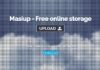





merci bcp pour cette astuce grâce à ca j’ai su que mon iPhone était en faite un reconditionné et pas par Apple.